Kako pretvoriti OGG u FLAC s 2 jednostavne metode
Ako pripadate skupini ljudi koji jako vole slušati glazbu, sigurno ste upoznati s različitim audio formatima. Naravno, kao ljubitelj glazbe, uvijek ćete učiniti sve da sačuvate i dovedete svoje audio zapise u dobro stanje. Jedan od načina za očuvanje kvalitete vaših audio zapisa je korištenje drugog formata. Baš kao i OGG format datoteke, možete ga pretvoriti u FLAC za bolji rezultat. A kako bismo vas bolje uputili, pogledajte ove OGG u FLAC pretvarač koji će vam pomoći da svoje audio zapise dovedete u dobro stanje.
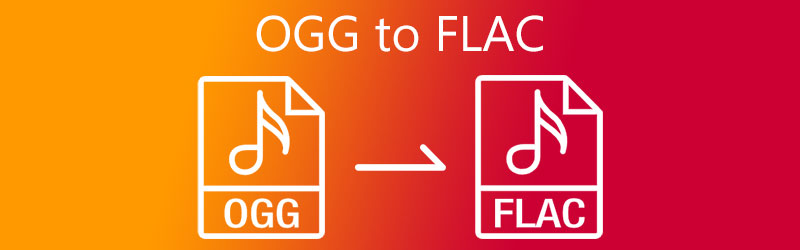
- Dio 1. Što su OGG i FLAC
- Dio 2. Kako brzo pretvoriti OGG u FLAC
- Dio 3. Često postavljana pitanja o pretvaranju OGG u FLAC
Dio 1. Što su OGG i FLAC
Što je OGG datoteka?
OGG je drugo ime za Vorbis format. OGG je besplatan format otvorenog koda sličan MP3 i AAC-u, ali je rjeđi od ovih formata datoteka. A može se reproducirati samo na nekoliko media playera kada je u pitanju kompatibilnost. Kao rezultat toga, mnogi korisnici ga ne vole.
Što je FLAC datoteka?
Najpopularniji format glazbene datoteke bez gubitaka je FLAC, što je skraćenica od Free Lossless Audio Codec. To je format koji je komprimiran kako bi se smanjio prostor uz zadržavanje kvalitete zvuka bez gubitaka. Ono što ga čini još korisnijim je to što zadržava istu kvalitetu kao izvorna datoteka. Zato ga koriste oni koji imaju visok standard paranja glazbe.
Dio 2. Kako brzo pretvoriti OGG u FLAC
Sljedeći alati su alati na koje možete računati u pretvaranju OGG datoteke u FLAC. Pogledajte koji vam je draži jer ćemo vam dati opis zajedno s njihovim postupkom korak po korak.
1. Vidmore Video Converter
Prvi način pretvaranja OGG u FLAC je putem ovog profesionalnog softvera Vidmore Video Converter. Ovaj program se smatra višenamjenskim jer može pretvoriti i audio i video. Oni ga mogu nazvati profesionalnim alatom, ali to je program čak i za početnike. Ako niste navikli navigirati pretvaračima, još uvijek možete uživati u korištenju.
Vidmore Video Converter kompatibilan je za Mac i Windows. Uz to, ovaj softver nudi više od 200 formata datoteka. Dakle, nećete morati instalirati aplikaciju treće strane za pretvaranje audio datoteke u drugi format. Pomoću značajki za uređivanje zvuka u aplikaciji možete preuzeti kontrolu nad brzinom prijenosa i uzorkovanjem ako želite smanjiti veličinu datoteke. A ako više volite koristiti ovaj softver za pretvaranje OGG u FLAC, evo vodiča u nastavku.
Korak 1: Preuzmite i instalirajte OGG Converter
Za početak, počnite klikom na jedan od dolje navedenih gumba za preuzimanje, a zatim instalirajte i pokrenite softver u sustavu. Nakon što se aplikacija pokrene, sada možete otvoriti softver.
Korak 2: Dodajte svoje OGG datoteke
Nakon što otvorite alat, prikazat će vam glavno sučelje, tako da možete dodati svoje OGG datoteke, kliknite na Dodaj datoteke na lijevom gornjem dijelu sučelja alata ili možete jednostavno kliknuti na Plus ikonu koju ćete vidjeti na središnjem zaslonu.
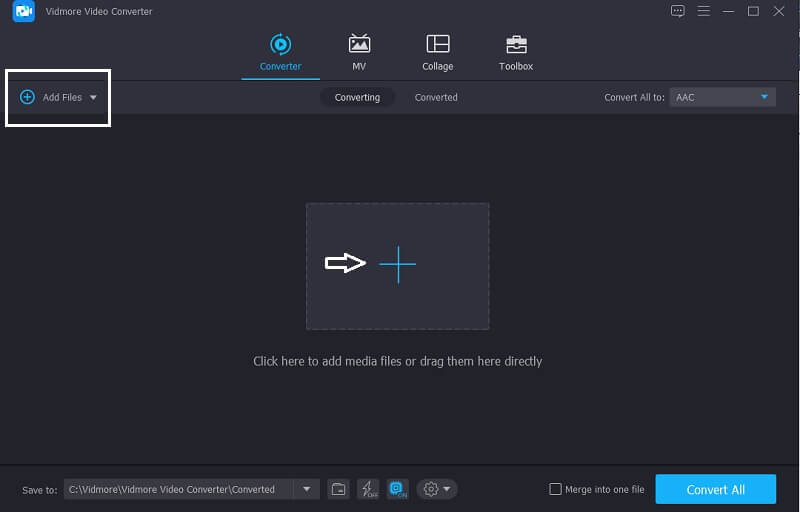
Korak 3: Odaberite FLAC kao format
Zatim, nakon što je audio u Vremenska Crta, pritisnite Profil na desnoj strani audio zapisa i kliknite na Audio odjeljak da biste vidjeli različite formate datoteke, jednostavno odaberite FLAC.
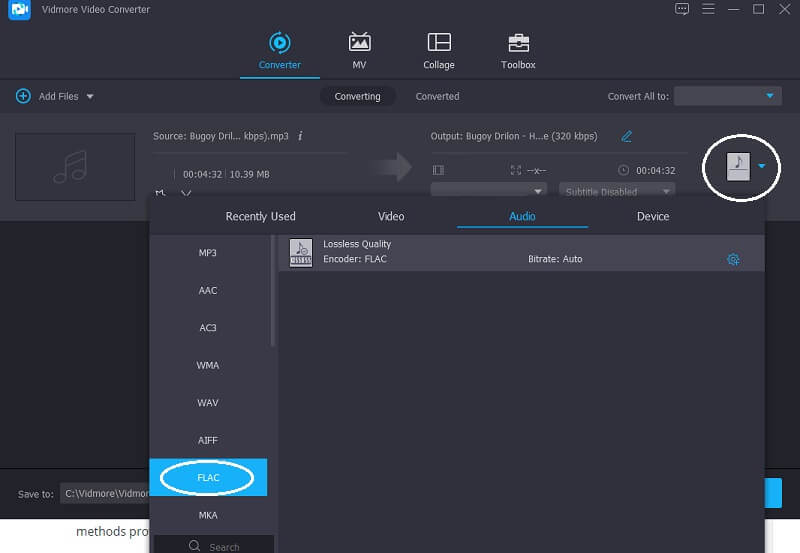
Nakon što odaberete format datoteke, možete preuzeti kontrolu nad Bitrate, Kanal i Uzorak stope ako želite smanjiti veličinu datoteke. Jednostavno kliknite na Postavljanje na strani formata datoteke, kada završite, dodirnite Stvori novo i primijeniti ga na svoju datoteku.
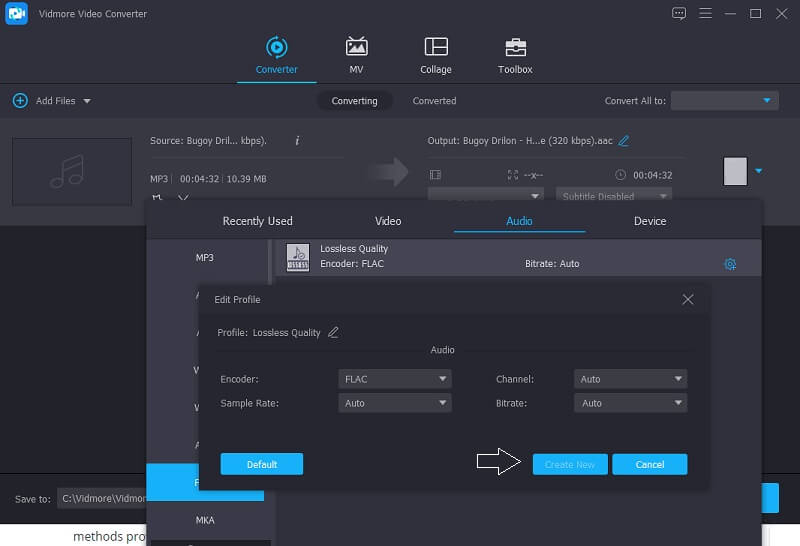
Korak 4: Pretvorite FLAC datoteke
Kada završite s primjenom promjena, kliknite na Pretvori sve i pričekajte da se vaša datoteka pretvori u FLAC. I to je sve!
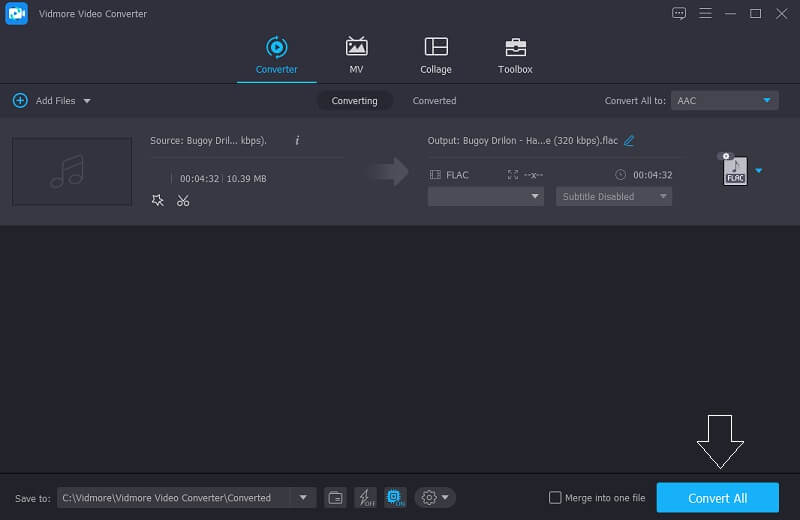
2. Vidmore besplatni video konverter
Drugi način pretvaranja vaše OGG datoteke u FLAC je putem ove web-bazirane aplikacije koja je Vidmore besplatni video konverter. Ako štedite prostor na svom uređaju, možete se osloniti na ovaj alat jer ga ne morate preuzimati prije nego što ga možete u potpunosti koristiti. Dobar je za početnike jer ima prijateljske značajke uređivanja.
Osim toga, ne morate biti strogi oko veličine svoje datoteke jer možete u potpunosti pretvoriti svoju OGG datoteku čak i ako sadrži veliku veličinu. Zapravo nudi bržu pretvorbu brzine za audio i video. Zato je vrlo zgodno posebno za one koji cijene svoje vrijeme. Da biste bolje pomogli pretvoriti OGG u FLAC pomoću ovog alata koji se temelji na pregledniku, slijedite upute u nastavku.
Korak 1: Idite na službenu stranicu Vidmore besplatni video konverter i kliknite Dodaj datoteke za pretvaranje da biste instalirali pokretač online alata.
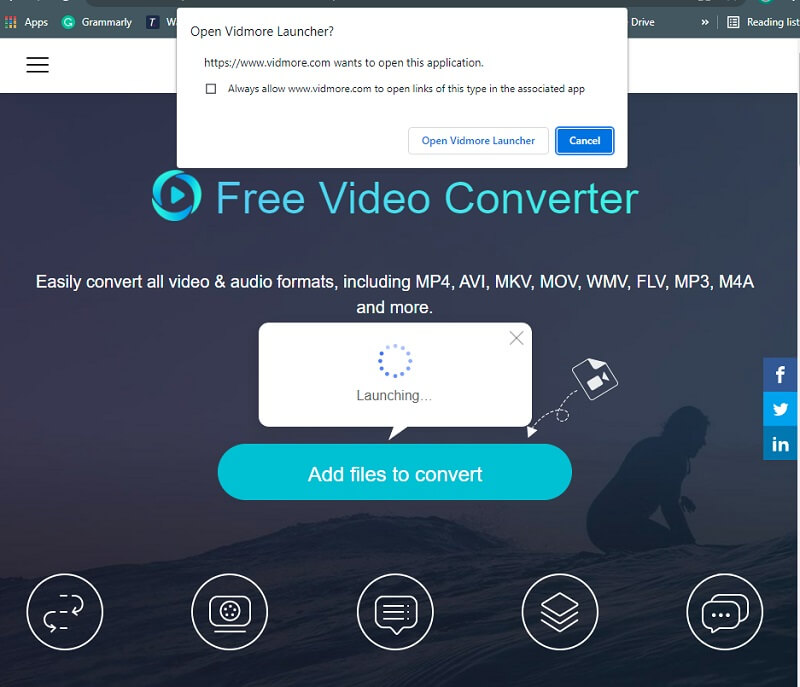
Korak 2: Zatim kliknite na Dodaj datoteke za ponovno pretvaranje i odabir OGG datoteka s vašeg računala, nakon što se prva datoteka odrazi na Vremenska Crta, pritisnite Dodaj datoteku ako želite umetnuti drugu datoteku.
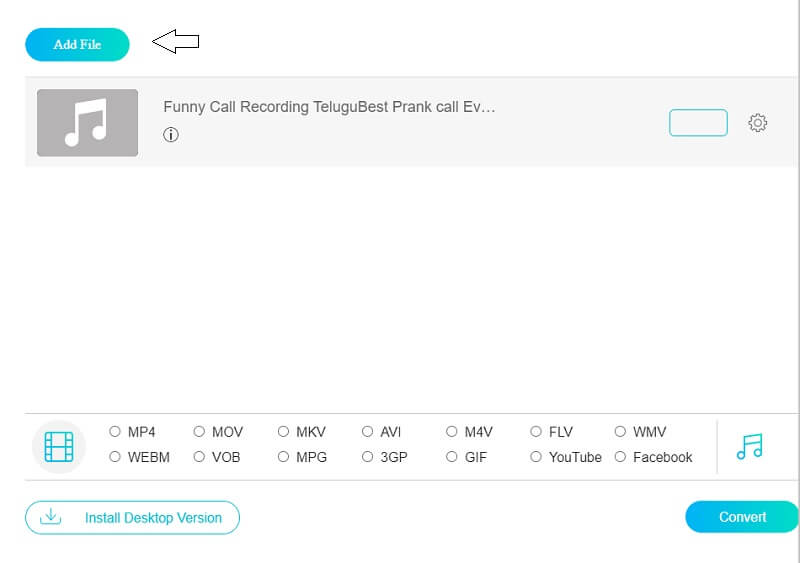
3. korak: Zatim dodirnite glazba, muzika ikona u desnom donjem dijelu sučelja alata i pojavit će se različiti audio formati, jednostavno odaberite FLAC na zadane izbore.
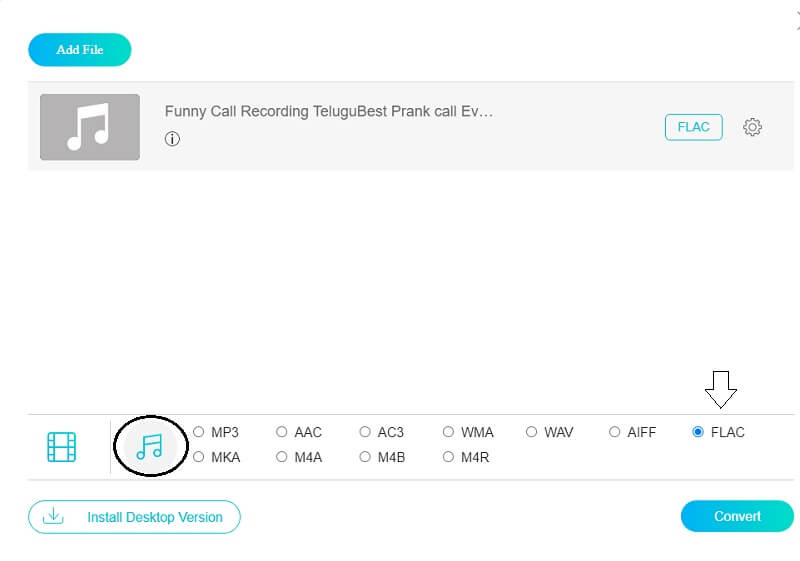
Nakon što kliknete na FLACformatu, možete prilagoditi veličinu datoteke kontroliranjem Bitrate, Kanal i Uzorak stope. Morate samo dodirnuti Postavke na desnoj strani audiozapisa. Nakon podešavanja audio postavki, kliknite na u redu dugme.
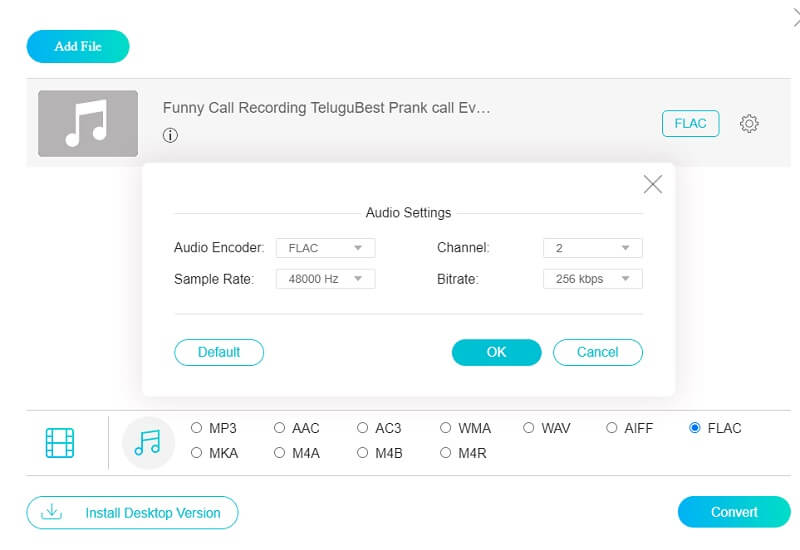
Korak 4: Pretvorite svoje datoteke
Nakon što ste s izmjenom svojih audio zapisa, kliknite na Pretvoriti kartica za obradu u procesu pretvorbe. Zatim odaberite mapu u koju će vaša datoteka biti usmjerena, samo kliknite na Odaberite Mapa i pričekajte nekoliko sekundi da uspješno konvertirate svoju datoteku.
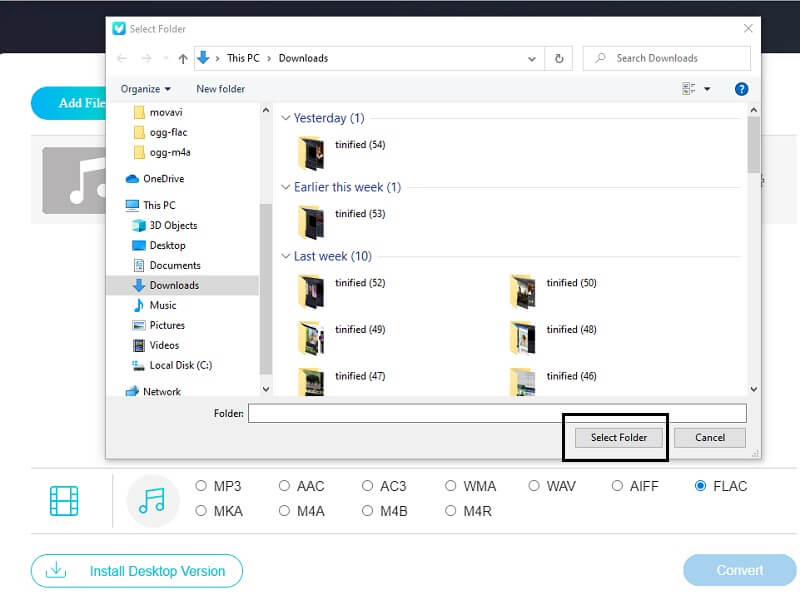
Dio 3. Često postavljana pitanja o pretvaranju OGG u FLAC
1. Je li FLAC najbolji audio format?
Najbolji format za kvalitetu zvuka je vrsta audio datoteke bez gubitaka. FLAC, WAV i AIFF primjeri su ovih formata. Ove datoteke se smatraju visokom razlučivosti jer je njihova kvaliteta superiorna.
2. Mogu li komprimirati FLAC datoteke?
Razina kompresije FLAC-a utječe samo na veličinu datoteke, a ne na kvalitetu zvuka. Možete pretvoriti FLAC datoteku natrag u WAV datoteku bez gubitka kvalitete.
3. Kako pretvoriti ogg u flac s foobarom 2000?
Držite FLAC enkoder. Slijedite OGG proceduru uglavnom, osim za Output format, odaberite FLAC i spremite postavke konverzije. Odaberite svoju novu postavku FLAC-a s izbornika Pretvori tako da desnom tipkom miša kliknete svoju glazbu. Dobit ćete upute da locirate FLAC koder. Pjesma će biti kodirana u FLAC formatu.
Zaključak
Gornji post će vam pomoći da pretvorite OGG u FLAC bez ikakvih problema. Uz pomoć OGG u FLAC pretvarač, možete održavati svoje audio zapise u dobrom stanju. Slobodno isprobajte jedan od njih.
OGG & FLAC
-
Pretvori FLAC
-
Pretvori OGG
-
Uredi FLAC


